Facebook マーケットプレイスの設定をローカルのみに変更する方法


Facebook マーケットプレイスは、地元のベンダーが販売する安価な商品を購入するための優れた方法を提供します。しかし、遠く離れた場所からの商品がマーケットプレイスのフィードに表示されることが増え始めたらどうなるでしょうか?このチュートリアルでは、Facebook Marketplace のローカルのみのリストの表示に切り替える方法と、それが機能しない場合の対処方法を説明します。
Facebook アカウントを無効にする方法、または完全に削除する方法を確認してください。
PC でローカルのみのリストを表示するように Facebook マーケットプレイスを設定する
PC のブラウザで Facebook に移動します。すでに自分のアカウントでログインしていると仮定して、ディスプレイの上部にある小さなショップのようなアイコンをクリックして Facebook マーケットプレイスにアクセスします。

お住まいの地域のリストを自動的に表示できるはずです。これを確認するには、[現在地] – 1 マイル/km (または単に [現在地]< /span> (一部の地域では))、デフォルトで右上隅にあります。これは、表示している商品が半径 1 マイル以内の販売者によって販売されていることを意味します。
適切な場所が表示されない場合、またはリスティングが遠隔地からのものである場合は、場所を調整してみてください。
現在地をリセットする
これを試みる前に、PC で位置情報サービスが有効になっていることを確認してください。 Windows では、[設定] -> に移動します。プライバシーとプライバシーセキュリティ ->位置情報 (アプリの権限の下) を選択し、位置情報サービスをクリックして、オプションを有効にします。位置情報サービス、アップル メニュー -> を選択します。システム設定 ->プライバシーとプライバシーセキュリティ を切り替えます。 Mac では、
Facebook マーケットプレイスに戻り、現在リストされている場所をクリックします。
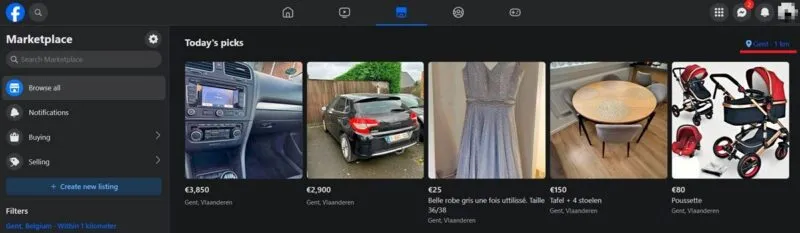
ポップアップ ウィンドウの地図上部にある矢印を押して、Facebook があなたの位置情報にアクセスできるようにします。地図が更新され、地図上に正確な位置が表示されます。 適用 ボタンを押して変更を保存し、Facebook Marketplace ページを更新して正しいリストを表示します。
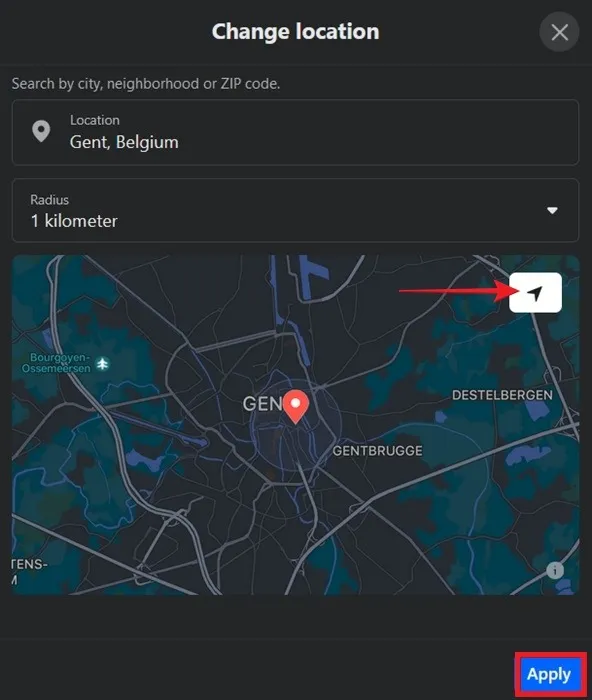
それでも位置情報が正確でない場合は、ポップアップ ウィンドウを再度起動し、位置情報を手動で入力してみてください。あなたの都市、近隣地域、または郵便番号を検索します。もう一度適用を押し、Facebook Marketplace ページを再度更新します。
または、ディスプレイの左側にあるフィルタから現在地を設定してみてください。
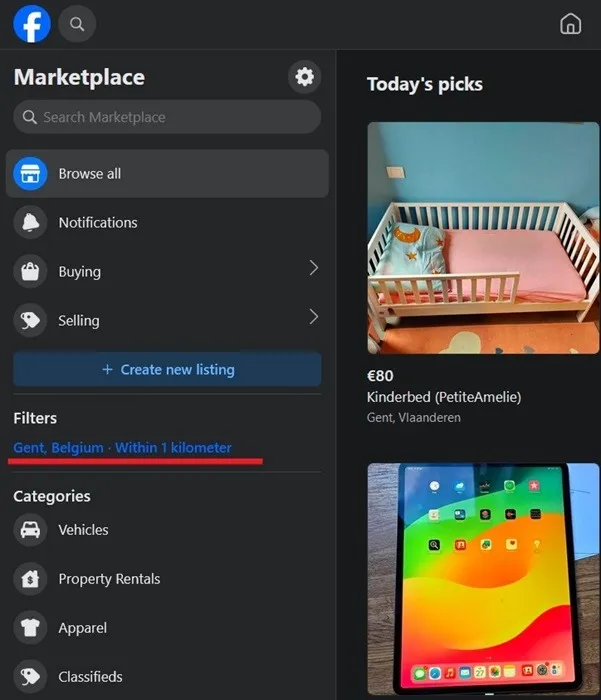
検索を実行する
特定のアイテムを探している場合は、フィルターを使用して、最も近い結果が表示されるようにすることができます。
検索クエリを入力し、結果が表示されたら、左側にある並べ替え基準ドロップダウン メニューをクリックします。近くのベンダーが販売する商品を表示するには、最初に距離: 最も近いを選択します。
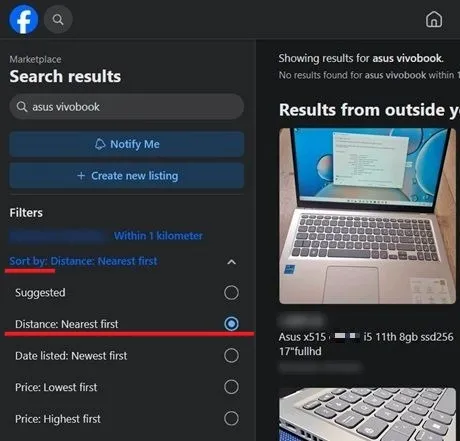
モバイルでローカルのみのリストを表示するように Facebook マーケットプレイスを設定する
モバイル Facebook アプリでは、ローカル リスティングのみを表示する場合に、もう少し制御できます。まず、現在地が正しいことを確認してください。
現在地をリセットする
これを試す前に、携帯電話で位置情報へのアクセスが有効になっているかどうかを確認してください。 Android では、画面の上部からスワイプしてクイック設定パネルを表示し、場所< /span>] をタップし、アクセスが許可されていることを確認します。場所 を選択します。一番下にあるアプリ。 [Facebook に移動し、リストから [設定] トグルが有効になります。 iOS では、
Facebook アプリの上部にある小さなショップ アイコンを押して、マーケットプレイスに移動します (Android ) または下部 (iOS)。
今日のおすすめの横にリストされている場所を確認してください。正確でない場合は、現在リストされている場所をクリックしてください。
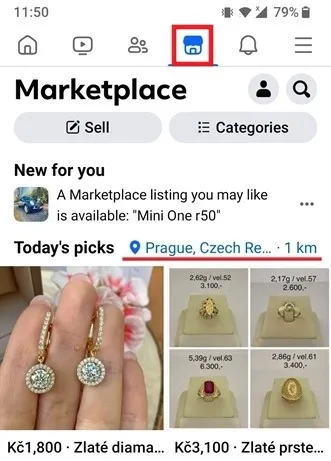
右上隅の矢印をタップすると、アプリが現在の位置情報を取得できるようになります。地図上に表示されるはずです。マーケットプレイスのリストを更新するには、適用を押してください。
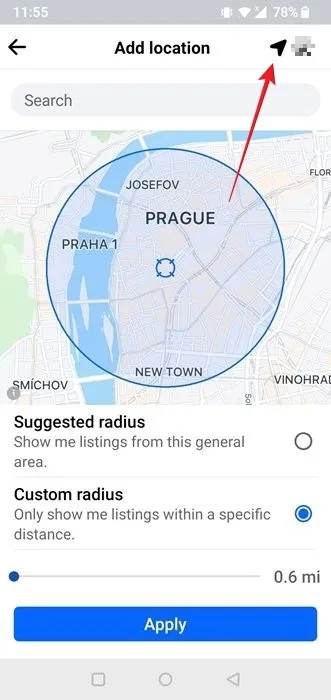
それでも場所が正しく設定されない場合は、検索バーを使用して手動で都市または近隣を探します。または、指でスワイプして地図上で正確な位置を見つけます。
それでも結果が標準に達していない場合は、プロフィール メニューから現在地をリセットすることをお勧めします。右上隅にある小さな人のアイコンをタップし、アカウントを押します。 > セクションで位置情報を設定します。位置情報
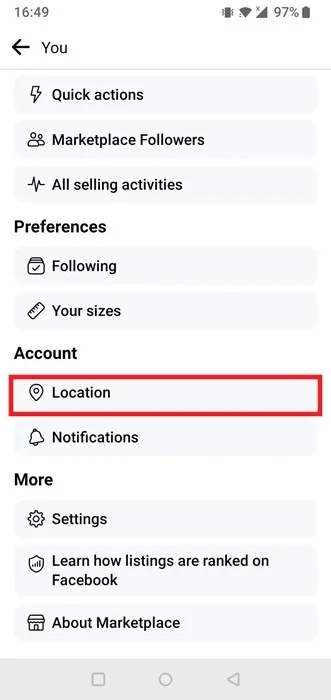
ローカル リスティングに切り替える
マーケットプレイスでローカルの出品のみを表示するもう 1 つの方法は、上部のカテゴリを確認することです。
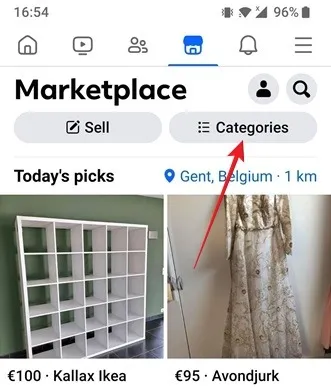
[ローカル出品] オプションを押して、近くの販売者の商品を表示します。
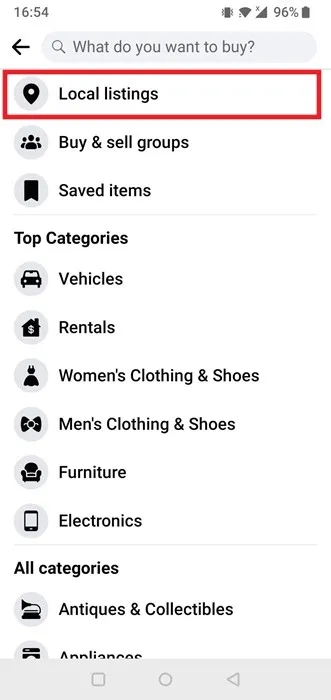
現在地はローカル リスティングに表示されますが、正確な現在地ではない場合は、タップして変更します。
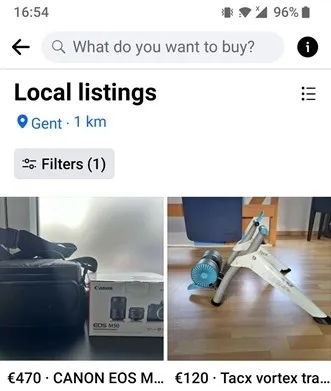
検索を実行する
PC の場合と同様に、検索を実行して近くにある製品のリストを表示するように Facebook Marketplace を設定できます。
検索結果が表示されたら、上部にあるフィルタボタンをタップします。
![Android 上の Facebook マーケットプレイスで検索を実行した後、[フィルター] をタップします。 Android 上の Facebook マーケットプレイスで検索を実行した後、[フィルター] をタップします。](https://cdn.thewindowsclub.blog/wp-content/uploads/2023/11/facebook-marketplace-local-only-mobile-filters.webp)
[並べ替え] を押し、[距離: 最も近い] を選択します。まず、次に商品を見るボタンを押してリストを表示します。
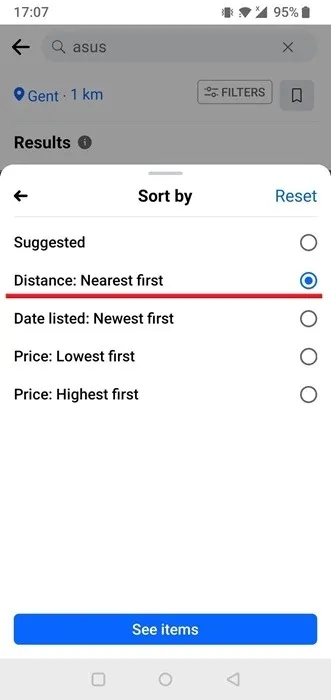
Facebook Lite アプリを試してみる
Facebook Lite アプリ (Android のみ) は、現在地に関連するリストが表示されない場合の良い回避策となります。 [ローカル リスティング] カテゴリがあり、配信オプションを変更することもできます。
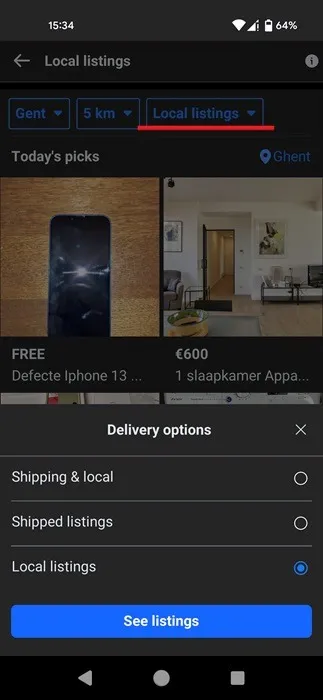
スポンサー付きリスティングの削除
おそらく、Facebook マーケットプレイスのフィードにスポンサー付きのリストが蔓延していることに気づいたでしょう。残念ながら、これらの広告を完全に削除してフィードをクリーンアップする方法はありません。興味のないものを非表示にすることもできますが、Facebook はすぐに非表示のものを別のものに置き換えます。
PC では、サムネイルの上にマウスを置くと広告を非表示にできます。表示される 3 つの点をクリックし、[広告を非表示] を選択します。モバイルでは、リストのサムネイルの下にある 3 つの点を探し、広告を非表示 を選択します。
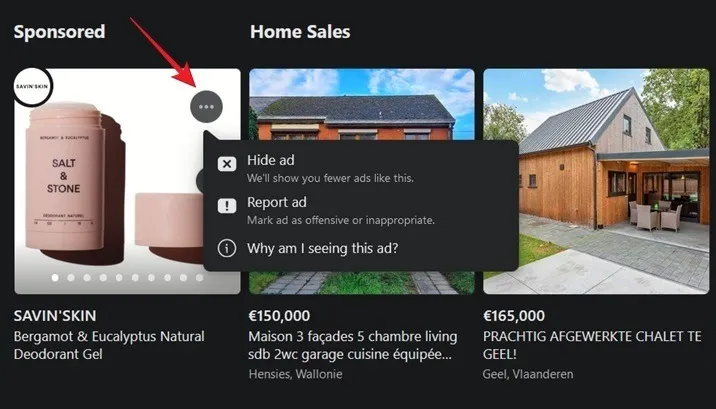
オンライン ショッピングでは、自宅に居ながらにして膨大な商品にアクセスして買い物をすることができますが、リスクも伴います。安全を確保するために、サービスの使用時に遭遇する可能性がある最も一般的な Facebook マーケットプレイス詐欺について知識を得てください。自分を守る
画像クレジット: Freepik。すべてのスクリーンショットは Alexandra Arici によるものです。


コメントを残す